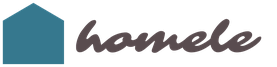Бухучет инфо. Формирование акта сверки расчетов в "1С:Бухгалтерии" 1с бухгалтерия 8.3 акт сверки расчетов
Инструкция
Сформировать акт сверки в 1С:Предприятие 8.2 можно, если зайти во вкладку "покупка" или "продажа", которая находится на панели операций.
Октроется реестр всех сформированных и записанных актов сверки взаиморасчетов. Необходимо нажать кнопку "добавить". При этом откроется документ ""Акт сверки взаиморасчетов: Новый". Здесь необходимо заполнить данные документа:
- Номер акта сверки ставить не нужно, программа устанавливает его автоматически при записи документа;
- Дата документа в программе ставится автоматически, если вам нужно создать акт сверки с другим числом, то нажмите календарь рядом с датой и выберите нужную. Или введите дату вручную, с помощью клавиатуры;
- Укажите период, за который необходимо сформировать акт сверки взаиморасчетов;
- В поле "организация" указывается ваша организация. Данное поле является обязательным для заполнения;
- В поле "контрагент" необходимо указать делового партнера, с которым вы хотите сверить расчеты;
- В поле "договор" небходимо выбрать договор с контрагентом, по которому необходимо сверить расчеты
- Указать валюту расчетов

Открываем вкладку "по данным организации" и нажимаем на кнопку "заполнить" , далее "заполнить по данным бухгалтерского учета".
Нажимаем на кнопку "акт сверки" в правом нижнем углу документа. Появится диалоговое окно с вопросом: "Документ изменен. Для печати его необходимо записать. Записать?" отвечаем "ок". Откроется подготовленный для печати акт сверки. Чтобы его распечатать нужно нажать на кнопку "печать" в верхнем левом углу документа. Или нажать вкладку "файл", далее "печать".
После этого можно нажать на кнопку "ОК" в нижнем правом углу и выйти из документа. После этого документ будет сохранен в реестре актов сверки. При необходимости его можно удалить, изменить или снова распечатать.
Обратите внимание
Чтобы в акте сверки были указаны лица, которые будут подписывать акт сверки, нужно зайти во вкладку "дополнительно" и заполнить поле "представитель организации" и "представитель контрагента".
Как сделать акт сверки взаимных расчетов с контрагентами? Наиболее простой способ – сделать акт сверки из специализированной бухгалтерской программы, в которой вы ведете учет.

Инструкция
Так, в программе 1С версия 7.7 нажмите Отчеты / специализированные / акт сверки. Предварительно проверьте, все ли операции по данному внесены в программу, внесена ли выписка банка. Программа предложит ввести период, за который вы составляете акт, а также выбрать контрагента. Акт сверки будет сформирован автоматически, после чего его можно распечатать или сохранить.
Если у вас нет бухгалтерской программы, и вы ведете бухгалтерский учет , то и акт сверки вам придется составить вручную. Найдите в акта сверки и
Учимся составлять акт сверки расчетов (1С:Бухгалтерия 8.3, редакция 3.0)
2016-12-08T13:37:38+00:00В этом уроке мы научимся правильно составлять акт сверки взаиморасчетов с контрагентом для 1С:Бухгалтерии 8.3 (редакции 3.0).
Ситуация. С контрагентом ООО "Продмаркет" у нас долгосрочное сотрудничество. Продмаркет поставляет нам некоторые товары, а мы оказываем ему некоторые услуги.
Раз в квартал мы составляем акты сверки по взаиморасчётам, чтобы избежать ошибок учёта, а также юридически зафиксировать задолженность друг перед другом, ведь заверенный обеими сторонами акт может быть использован в суде.
10 октября мы решили составить акт сверки за 3 квартал. Таким образом мы явились инициатором составления акта сверки взаиморасчетов с контрагентом.
Согласно нашим данным (анализ счётов 60, 62, 66, 67, 76) на начало 3 квартала у нас не было задолженности друг перед другом.
- 2 сентября к нам поступил товар от продмаркета на сумму 4000 рублей.
- 3 сентября мы оплатили из кассы продмаркету за товар 4000 рублей.
- 24 сентября мы оказали продмаркету услуги на сумму 2500 рублей.
Таким образом, по нашим данным на конец 3 квартала продмаркет должен нами 2500 рублей .
Заходим в раздел "Покупки" пункт "Акты сверки расчетов":

Создаём новый документ "Акт сверки расчетов с контрагентом". Заполняем контрагента продмаркет и указываем период, за который составляется акт сверки (3 квартал):

Если бы потребовалось произвести сверку по какому-то конкретному договору, нужно было бы указать его в поле "Договор". Но мы проводим общую сверку по всем договорам, поэтому оставляем поле договор пустым.
Переходим на закладку "Дополнительно" и указываем представителей нашей организации и представителей продмаркета.
Так как мы делаем сверку по всем договорам, удобно будет, если в печатной форме строчки будут разбиты по договорам. Для этого ставим галку "Разбить по договорам":

Переходим на закладку "Счета учета" и отмечаем здесь бухгалтерские счета, которые нужно анализировать для сверки наших расчётов с контрагентом. Здесь представлены наиболее типовые счета (60, 62, 66...), но есть возможность добавить новые (кнопка "Добавить"):

Наконец, переходим на закладку "По данным организации" и нажимаем кнопку "Заполнить по данным бухгалтерского учёта":

Табличная часть заполнилась первичными документами и суммами расчётов:

Проводим документ и печатаем акт сверки:

Из него видно, что задолженность друг перед другом на начало периода у нас нулевая, а на конец периода продмаркет должен нам 2500 рублей.
Обратите внимание на то, что в этом акте пока заполнены только наши данные. Данные контрагента (продмаркета) нам ещё только предстоит узнать.
Отправляем эту версию контрагенту
Сохраним эту версию акта нажав на кнопочку дискета над печатной формой:

Акт сохранился на рабочий стол в виде Excel файла:

Отправляем этот файл по почте контрагенту продмаркет.
Контрагент делает свою сверку
Продмаркет получил этот файл, провел свою сверку и выявил расхождения в части поступления от 2 сентября. По его данным товара нам было отгружено не на 4000, как указано у нас, а на 5600 рублей.
Мы получаем от контрагента акт с расхождениями
Продмаркет указал эту ошибку в Excel файле, который мы ему прислали, а затем вернул нам этот исправленный файл по почте.
Мы исправляем у себя ошибку в учете
Мы, узнав об этих расхождениях, подняли первичные документы и выяснили, что оператор при забивки накладной пропустил одну позицию. Мы исправили эту ошибку, вновь зашли в созданный акт и снова нажали кнопку "Заполнить по данным бухгалтерского учета":

Так как мы уверены, что этот акт будет уже окончательным, переходим на вкладку "По данным контрагента" и нажимаем кнопку "Заполнить по данным организации":

Табличная часть из первой закладки полностью копируется в эту, только суммы в Дебет и Кредит инвертируются (меняются местами):

Отсылаем контрагенту новый (окончательный) акт
Вновь распечатываем акт сверки. В двух экземплярах. Подписываем оба, ставим печать и посылаем в продмаркет (по почте или с курьером), чтобы получить обратно один заверенный экземпляр:

После получения обратного экземпляра акта от продмаркета снова зайдём в документ и поставим галку "Сверка согласована". Это защитит документ от случайных изменений в будущем:

В этом уроке мы научились составлять акт сверки с контрагентом в 1С:Бухгалтерии 8.3, редакции 3.0.
Сверка взаиморасчетов с клиентами дело обыденное, но необходимое. Контроль факта свершения торговых операций в двухстороннем порядке - обязательная операция для укрепления доверия сторон. Помимо отчета по взаиморасчетам с клиентом в 1С 8.2 существует специальный документ "Акт сверки
" предназначенный для сверки финансово-денежных операций за период. Документ акт сверки обычно в 1С
расположен в ветке меню: Документы - Продажи - Акт сверки. Также документ можно найти через универсальный поиск документов в конфигурации: Операции - Документы - Акт сверки.
Составление акта сверки не трудоемкий процесс. Достаточно указать контрагента, период, договор и валюту взаиморасчетов с клиентом, нажать кнопочку "Заполнить" и документ автоматически заполнится документами из базы данных. После этого нужно провести документ и распечатать печатную форму акта сверки для подписания с клиентом.
Учтите, что в акт сверки попадают документы только со статусом "Проведено" и которые фактически попадают под заданные отборы. Например, если у клиента несколько договоров, то необходимо выбрать конкретный договор и т.д. Также на момент проведения акта сверки в учетную систему должны быть внесены все первичные и финансовые документы по сверяемому контрагенту.
Рекомендуемые сроки подписания актов-сверок между контрагентами не оговорены в украинском законодательстве, но из здравого смысла лучше делать данную операцию раз в месяц или раз в квартал с клиентами, которые работают с вами на постоянной основе, т.е. у которых постоянные обороты. Акты сверки не имеет смысл создавать со всеми клиентами подряд, особенно, если взаиморасчеты закрыты в ноль или есть копеечные остатки. Иногда бухгалтера практикуют подпись нулевых актов сверок в случае консервации отношений с клиентами, чтобы на всякий случай подтвердить отсутствие претензий к друг другу.
На самом деле в наше время "Акт сверки" - очень распространенный механизм контроля ответственных за сделку сотрудников отдела продаж компании. Торговые компании часто теряют на недобросовестных сотрудниках, которые забывают вносить деньги в кассу от продажи, передаваемые через представителя контрагентом. Все прекрасно понимают, что сделка считается совершенной не тогда, когда товар отвезли покупателю, а тогда, когда деньги от сделки поступили на расчетный счет или в кассу компании в виде выручки.
Совет
Перед тем как формировать в 1С акты-сверки по клиентам сформируйте отчет по взаиморасчетам с контрагентами. Для чего это делать? Вы увидите клиентов по которым у вас были товарно-денежные движения, а также увидите клиентов по которым есть дебиторская/кредиторская задолженность. Данный отчет сориентурет вас, по каким клиентам необходимо подписать акты сверки. Использование двух инструментов 1С: Акты сверки и Отчет по взаиморасчетам значительно облегчит сверку и улучшит качество ваших учетных данных.
Под определением «Акт сверки» подразумевается специально разработанный документ , в котором отображается состояние взаиморасчетов между непосредственными контрагентами за указанный промежуток времени.
Если же поиск осуществляется из главного меню, то отыскать можно:
- Для УПП и Комплексной автоматизации поиск заключается в следующем: выбирается категория «Документы», далее следует выбрать «Управление продажами» либо же «Управление закупками», а после «Акт сверки взаиморасчетов».
- Для «Управления торговлей» акт сверки является открытым исключительно в главном меню «Продажи». Поиск осуществляется по принципу: нужно зайти в «Документы», затем выбрать из предложенного перечня «Продажи», а после «Акт сверки взаиморасчетов». Причем стоит отметить, что есть в так называемых специализированных интерфейсах «Управление продажами» и «Управление закупками», в подкатегории меню «Взаиморасчеты».

Дополнительно следует обращать внимание на то, что отыскать можно и через встроенный универсальный поиск: необходимо нажать «Операции», из предложенного перечня выбрать «Документы», а после нажать на «Акт сверки».
Создание
Для возможности формирования акта сверки в категории «Покупки и продажи» разработана специальная гиперссылка под названием «Акт сверки расчетов» . Ее можно отыскать в подкатегории «Осуществление расчетов с контрагентами».
При ее нажатии в журнале можно увидеть всю необходимую документацию относительно этих целей. Для возможности формирования новой сверки следует нажать на клавишу «Создать», которая расположена на панели немного выше самого журнала. В верхней части документации следует заполнить все имеющиеся реквизиты.
Стоит отметить, что все без исключения обязательные поля для заполнения подчеркнуты красной чертой:
- «Контрагент» . Под этим подразумевается указание компании либо же индивидуального предпринимателя, с которым возникла необходимость сверки. В данном случае речь идет о поставщиках либо покупателях.
- «Договор» . Реквизиты подлежат указанию по мере необходимости. В случае если графу оставить незаполненной, в печатный вариант формы перенесутся движения относительно всех имеющихся соглашений с указанным контрагентом. Иными словами, будет занесена вся информация без каких-либо фильтров.
- «Период» . Из названия несложно догадаться в необходимости указания временного периода, за который осуществляется сверка.
- Графы «Компания» и «Валюта» подвержены автоматическому заполнению, что напрямую зависит от имеющихся настроек справочников. По мере необходимости данные справочники можно видоизменить без каких-либо сложностей.
Если пользователь 1С поставит отметку в графе «Сверка согласована», в дальнейшем внести какие-либо коррективы будет невозможно. Отметку в обязательном порядке следует ставить только после согласования конечных результатов с непосредственными поставщиками либо покупателями.
Помимо самой «шапки» для достоверного формирования рассматриваемого акта возникает необходимость в указании некоторых сведений в подразделах формы , а именно:

По сути на этом предусмотренные стандартные возможности рассматриваемого акта в 1С Бухгалтерии завершаются . При необходимости в разработке чего-либо дополнительно рекомендуется уже обращаться к соответствующим специалистам, которые за определенную плату сделают все как нужно.
Стоит отметить, что, по большому счету, эти подразделы можно оставит как есть. Во многом это связано с тем, что печатный вариант допускает возможность формировать и без разделения по соглашениям, а исключительно по указанным счетам с наличием пустых строк в тех местах, где должны были отображаться инициалы законных представителей обеих компаний.
Однако в таком случае возникнет необходимость в указании этих сведений шариковой ручкой, что влечет за собой дополнительные временные затраты .
Заполнение
 В категории «По сведениям компании» следует нажать на клавишу «Заполнить», а после чего выбрать «Заполнить на основании сведений по бухгалтерскому учету». Таким образом, система в автоматическом режиме сформирует и укажет необходимые сведения в таблицу по строкам с отображением первичной документации и соответствующих сумм.
В категории «По сведениям компании» следует нажать на клавишу «Заполнить», а после чего выбрать «Заполнить на основании сведений по бухгалтерскому учету». Таким образом, система в автоматическом режиме сформирует и укажет необходимые сведения в таблицу по строкам с отображением первичной документации и соответствующих сумм.
Стоит отметить, что печатный вариант формы обязательно включает в себя сведения относительно взаиморасчетов, сумм, оборотов и конечных сальдо. Она разделяется на несколько частей:
- по сведениям самой компании (данная часть подлежит заполнению исключительно доверенным лицом организации, которая занимается формированием рассматриваемого акта);
- по сведениям, предоставленным контрагентом (стоит помнить, что эта часть подлежит заполнению непосредственным поставщиком либо покупателем).
Допускается возможность сформировать печатный вариант формы рассматриваемого акта, путем нажатия на соответствующую кнопку, а можно и просто сохранить документ (достаточно нажать на кнопку с отображением дискеты).
Для пользователей доступны такие форматы , как:
- Microsoft Word и Excel;
- текстовый вариант документа;
- веб-страница и так далее.
Нужно предварительно согласовать вопрос с непосредственным поставщиком либо покупателем (противоположной стороной) относительно того, в каком формате необходимо сохранить документ. На сегодня пользуется популярностью формат Excel , поскольку в нем наиболее комфортно работать как представителям организации, так и поставщикам либо покупателям.
В конце остается только подписать документ и перенаправить поставщику либо покупателю с целью дальнейшей проверки.
Допускается возможность пересылки файла в формате Excel для того, чтобы он смог заполнить свою часть документации имеющимися сведениями. Это делается с той целью, что при наличии каких-либо расхождений нет необходимости в распечатывании документа и повторном его подписания.
Если же все указанные сведения совпали (как самой компании, так и поставщика либо покупателя), причем документ подписан без каких-либо неточностей, в верхней его части необходимо поставить отметку на «Сверка согласована», после в обязательном порядке сохранить и упаковать.

В ситуации, когда в рассматриваемом акте имеются какие-либо неточности (расхождения), в обязательном порядке изначально следует отыскать имеющуюся ошибку в учете самой компании либо непосредственного поставщика или покупателя и внести соответствующие изменения.
На основании внесенных изменений следует повторно открыть документ в 1С Бухгалтерия, перейти в раздел «По сведениям контрагента», указать все в точном соответствии с графами, а на этапе завершения распечатать акт и направить поставщику либо покупателю.
После того как будет получена подписанная документация, акт следует сохранить в 1С от возможного форматирования путем простановки соответствующей отметки напротив «Сверка согласована».
Печать
Необходимый акт уже полностью сформирован и подписан. Чтобы распечатать сформированный акт и посмотреть на него в распечатанном виде, достаточно нажать на клавишу «Печать» в верхнем углу формы.
Помимо сведений относительно функций в меню, допускается возможность вывода с соответствующей подписью и печатью . Для этого достаточно будет также нажать на клавишу «Печать», но только выбрать из предложенного перечня одноименный пункт.
Формирование рассматриваемого акта на практике не занимает много свободного времени. Более того, понятный интерфейс 1С Бухгалтерии позволяет с легкостью указывать все необходимые сведения и вносить в них какие-либо коррективы.
Подробная инструкция от Школы 1С представлена ниже.
У сотрудников подразделений бухгалтерского учета есть традиция: каждый год, по состоянию на 31 декабря они составляют акты сверки расчетов. Данная традиция обусловлена обязанностью проведения ежегодной инвентаризации активов и обязательств, в том числе и инвентаризации расчетов.* Акт сверки – неотъемлемая часть инвентаризации расчетов, потому что именно этот документ подтверждает состояние взаимных расчетов между сторонами, а также, в соответствии со ст. 203 ГК РФ, его подписание прерывает течение срока исковой давности задолженности.
*п. 27 Приказа Минфина России от 29.07.1998 N 34н (ред. от 29.03.2017) «Об утверждении Положения по ведению бухгалтерского учета и бухгалтерской отчетности в Российской Федерации»; Приказ Минфина РФ от 13.06.1995 N 49 (ред. от 08.11.2010) «Об утверждении Методических указаний по инвентаризации имущества и финансовых обязательств».
Организация вправе по собственной инициативе или в соответствии с условиями договора оформлять Акт сверки по состоянию на любую дату.
Чтобы не тратить время на ручное заполнение форм Актов сверки (к слову, форма Акта сверки не утверждена действующим законодательством и может быть разработана организацией самостоятельно, что подтверждает Письмо Минфина от 18 февраля 2005 г. N 07-05-04/2 ), разработчики «1С:Бухгалтерия» 3.0 предусмотрели возможность автоматического формирования рассматриваемого документа.
Как сделать акт сверки в 1С?
Для создания Акта сверки необходимо в разделе Продажи или Покупки перейти по ссылке Ссылки из обоих разделов обращаются к одному справочнику.
В открытом справочнике нажать кнопку «Создать»:
Заполнение документа
В шапке документа необходимо заполнить следующие поля:
- Организация;
- Контрагент;
- Валюта сверки (даже если договор в валюте, но в данном поле проставить значение – «руб.», Акт сверки будет составлен в рублях, а в каждой строке, в качестве справки, будет указана сумма в валюте договора);
- Договор (если оставить данное поле пустым, Акт сверки будет сформирован по всем договорам с контрагентом);
- Период.
Поля Номер и Дата заполняются автоматически при записи документа, при необходимости Дату можно ввести вручную.

Далее необходимо заполнить информацию в закладке Счета учета расчетов . По умолчанию в закладке заполнены основные счета расчетов. При необходимости, используя чек-бокс Участвует в расчетах или Добавив/Удалив строки, можно сформировать собственный список счетов расчета.

Следующий этап: Закладка Дополнительно. Выбираем Представителей сторон из соответствующих справочников (Представитель организации – Справочник Физические лиц а; Представитель контрагента – Справочник Контактные лица ).
Редактируем вид Печатной формы, путем установки необходимых флажков:
- Разбить по договорам (флажок активен только при наличии пустого поля Договор) – в печатной форме данные Акта сверки будут разбиты по каждому договору с контрагентом. Если данный флажок не установлен, в печатной форме информация будет выведена по всем договорам в хронологическом порядке;
- Выводить полные названия документов – если флажок не установлен, в печатную форму будут выведены названия операций (оплата, продажа и т.п.), номер и дата документа. Если флажок установлен, в форму выйдут полные названия документов (Поступление на расчетный счет, Реализация (акты, накладные) и т.п.), номер и дата документа;
- Выводить счета-фактуры – установка флажка отразит в печатной форме, в графе Документ, информацию о номере и дате счета-фактуры.
Важно! Установка или снятие любого из трех флажков приведет к обязательной очистке табличных частей документа.

После заполнения перечисленных выше разделов, необходимо перейти в раздел По данным организации и заполнить табличную часть.

Выбор заполнения По нашей организации и контрагенту заполнит зеркально обе части Акта сверки. Заполнение Только по нашей организации оставит сторону контрагента пустой.
При необходимости, как в разделе По данным организации , так и в разделе По данным контрагента, можно внести изменения в табличную часть вручную (добавить/удалить строки, изменить сумму дебета/кредита). После установки флажка Сверка согласована в шапке документа, блокируется возможность редактирования документа. Остатки на начало или конец периода редактированию не подлежат.
Внизу документа размещено поле для добавления комментария – заполнение не является обязательным.
В шапке документа размещена кнопка Скрепка , с помощью которой к документу можно присоединить файл, например, скан подписанного Акта сверки.